麥克風在 Google Meet 中無法使用?嘗試這些常見的修復

發現解決 Google Meet 麥克風問題的有效方法,包括音頻設置、驅動程序更新等技巧。
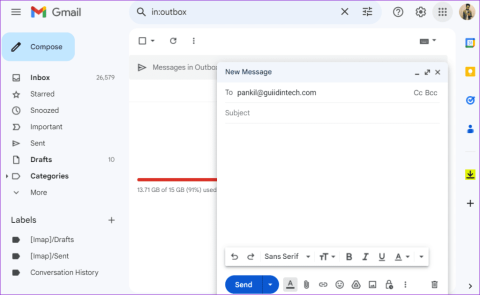
Gmail 的受歡迎程度並不能免除它偶爾出現的問題。使用 Gmail 時,您可能會遇到的一個特別令人沮喪的問題是,您的電子郵件卡在寄件匣中,拒絕到達收件者的收件匣。如果您面臨相同的問題,本指南可以提供協助。
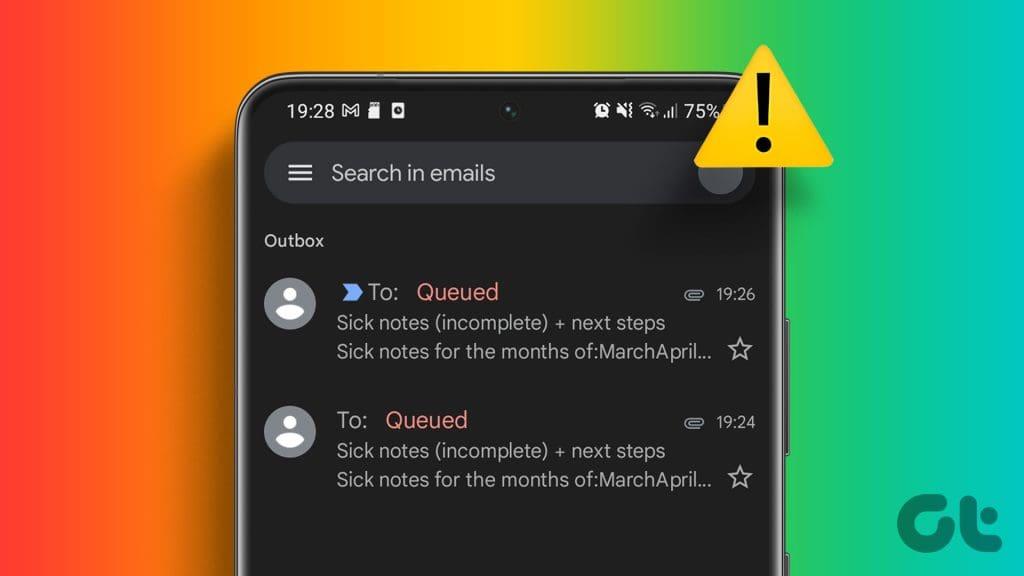
發生此類問題的原因有很多,包括網路連線不良、快取損壞或帳戶中的儲存空間有限。無論您是在電腦還是手機上使用 Gmail,以下故障排除提示都可以快速恢復 Gmail照常發送電子郵件的能力。
不穩定或較差的網路連線可能會使 Gmail 難以連接到其伺服器,從而導致電子郵件卡在寄件匣中。因此,您應該先在手機或電腦上執行網路速度測試。如果出現問題,請切換到另一個網路連線並重試。
2. 驗證收件者的電子郵件地址
這可能看起來太明顯了,但檢查收件者的電子郵件地址是否有拼字錯誤很重要。如果您的電子郵件地址拼字錯誤,Gmail 將無法傳送郵件。這可能會給您留下 Gmail 有問題的錯誤印象。仔細檢查收件人的電子郵件地址並確保其正確。
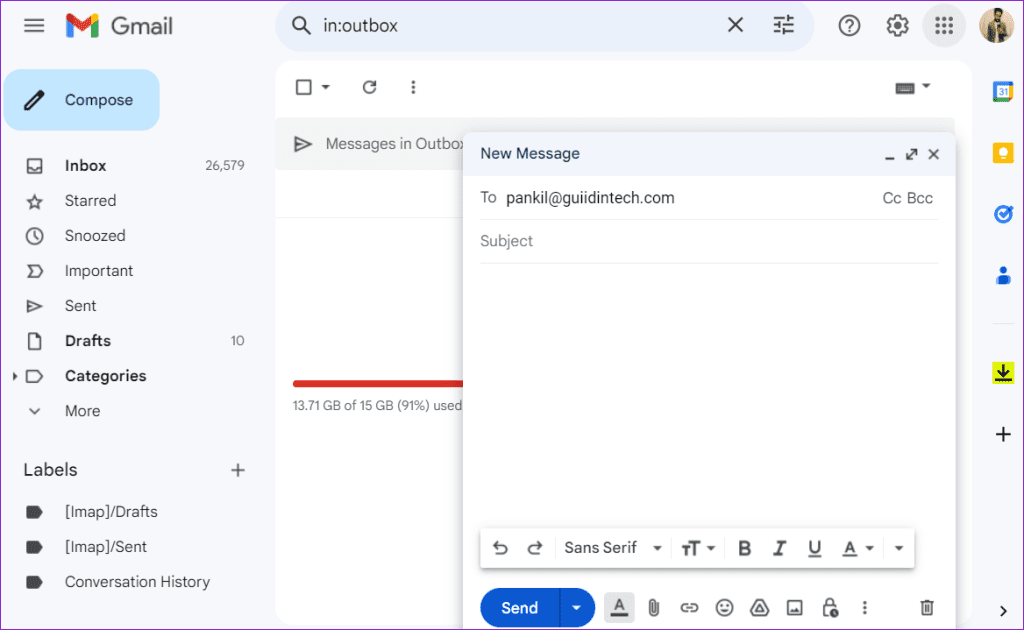
如果您嘗試傳送帶有附件(例如圖像、文件、PDF 等)的電子郵件,請務必了解 Gmail 將最大附件大小限制為 25 MB。因此,如果附件的總大小超過此限制,電子郵件將無法通過。
在這種情況下,您最好的選擇是使用 Google Drive 或 OneDrive 等雲端儲存服務透過電子郵件共用大型檔案。
4.刷新發件箱資料夾
您可以嘗試的另一件事是刷新 Gmail 的寄件匣資料夾,看看您的電子郵件是否可以通過。如果您在網頁瀏覽器中使用 Gmail,請在搜尋框中輸入:outbox,然後按 Enter 鍵前往「寄件匣」資料夾,然後按一下重新整理圖示。
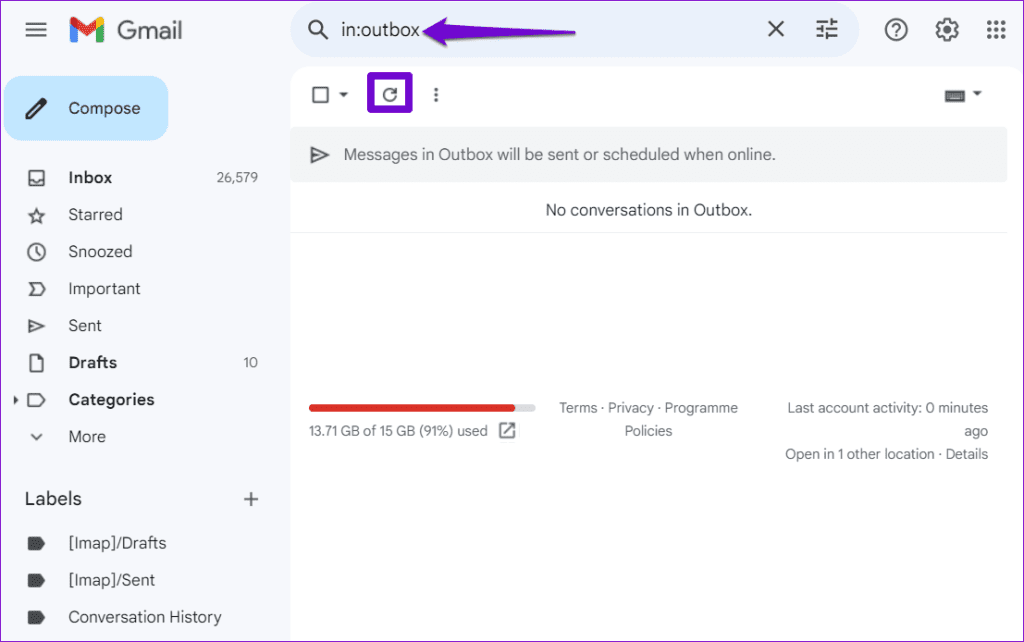
在手機上使用 Gmail 應用程式的使用者需要點擊左上角的選單圖示(三條水平線)並選擇「寄件匣」。然後,從頂部向下滑動以刷新資料夾。
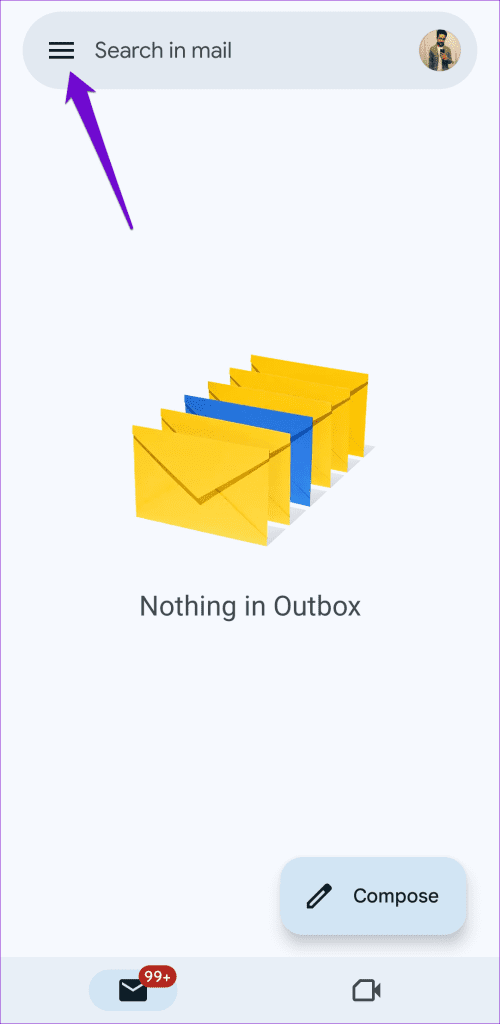
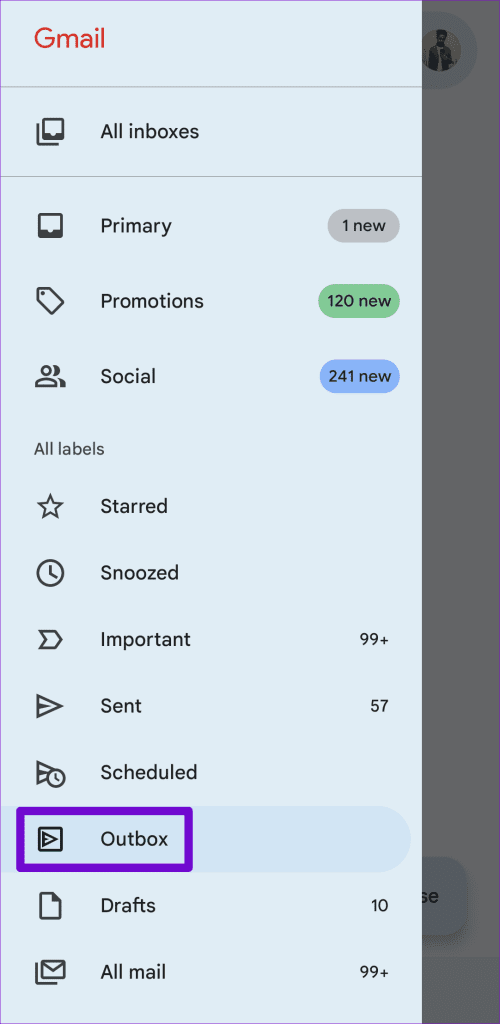
5.檢查您的Google帳號儲存空間
您的 Google 帳戶儲存空間已滿嗎?如果是這樣,您可能無法傳送電子郵件,它們可能會卡在您的 Gmail 寄件匣中。在 Gmail 頁面上,向下捲動到頁面底部以查看帳戶的儲存狀態。
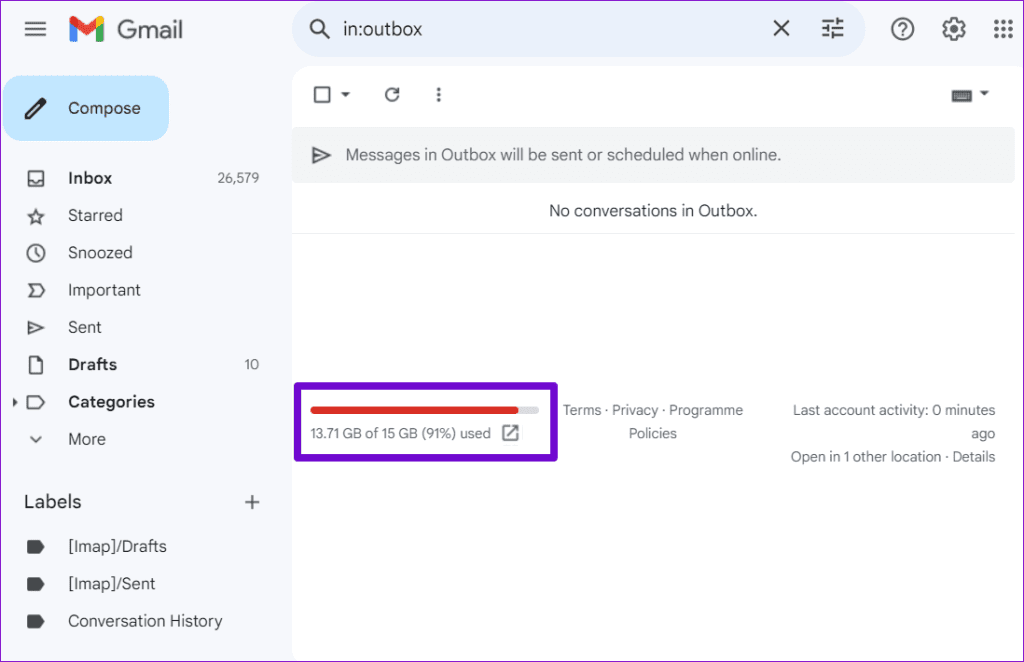
如果您在手機上使用 Gmail,請點擊右上角的個人資料圖示以查看儲存狀態。
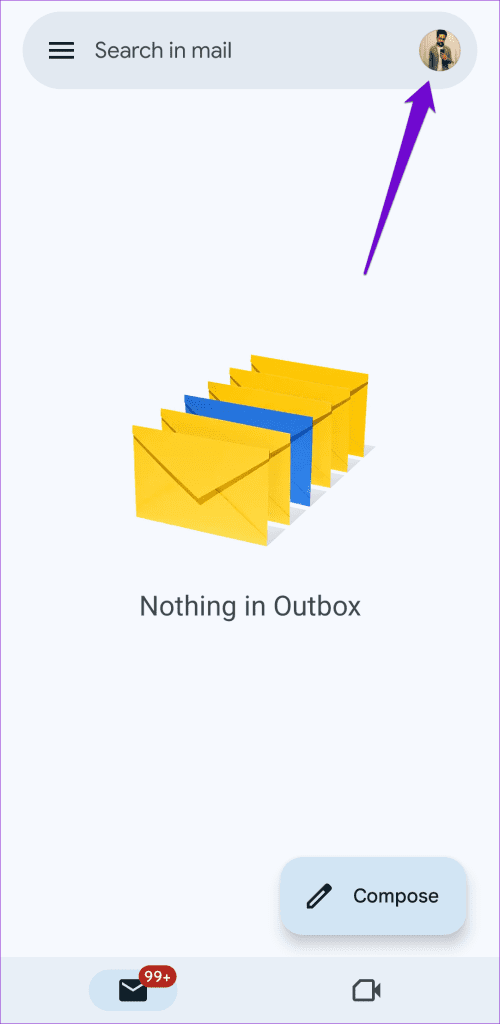
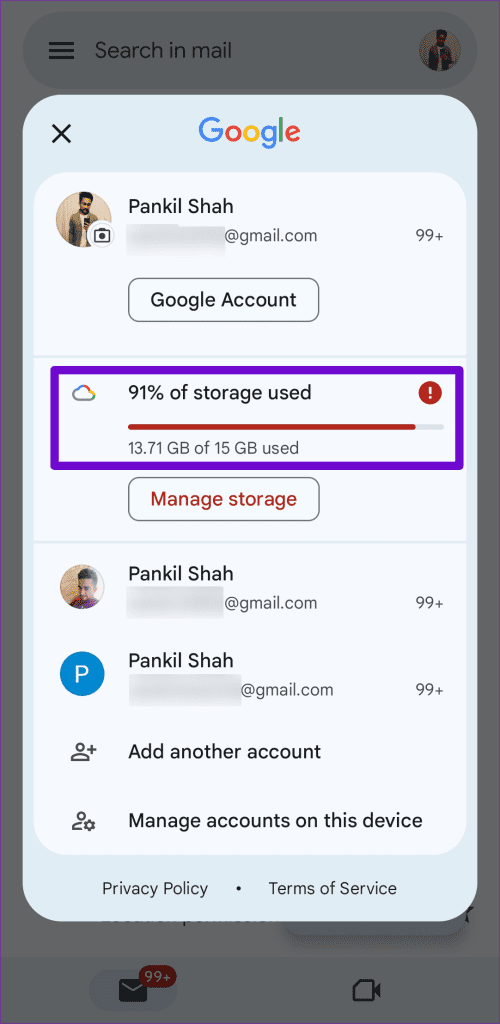
如果您的儲存空間不足,請考慮刪除舊的或不需要的電子郵件,以防止您的電子郵件卡在寄件匣中。
雖然 Google Chrome 中的 Gmail 離線模式功能可讓您在沒有網路連線的情況下閱讀、回覆和刪除電子郵件,但有時可能會發生故障。發生這種情況時,您的新電子郵件可能無法如預期發送。若要排除這種可能性,您可以使用下列步驟暫時停用 Gmail 中的離線模式:
第 1 步:開啟 Google Chrome 瀏覽器並導航至 Gmail。
步驟 2:點擊右上角的齒輪圖標,然後選擇查看所有設定。
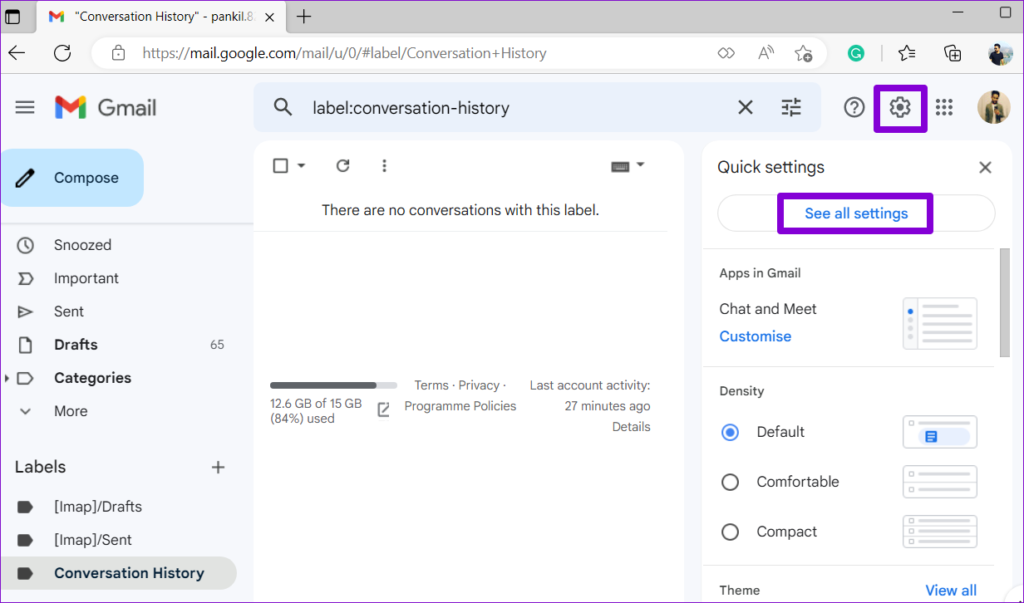
步驟 3:切換到「離線」標籤並取消勾選「啟用離線郵件」選項。然後,點擊“儲存變更”按鈕。
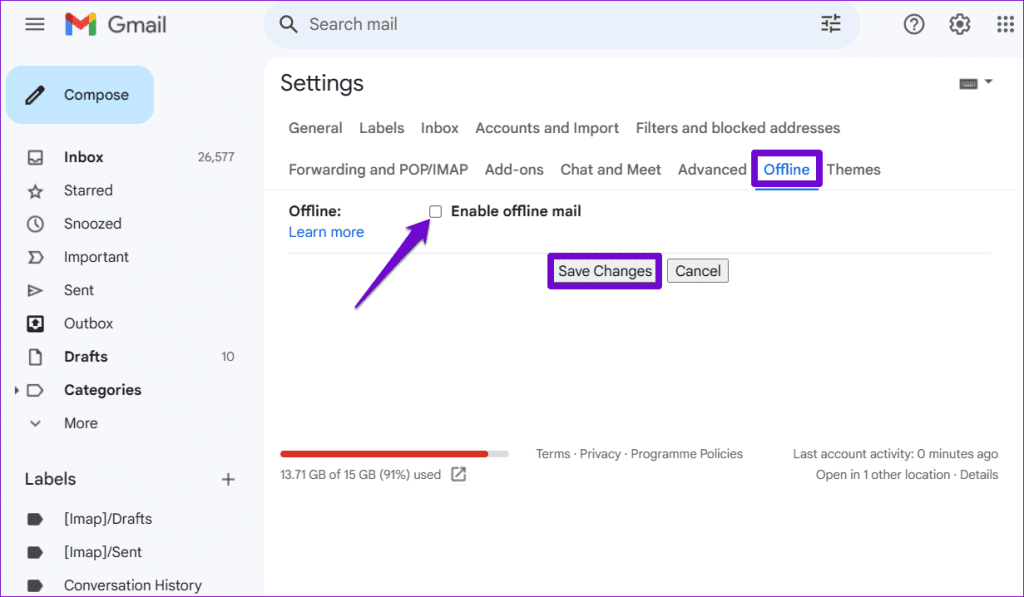
刷新網頁並嘗試再次發送電子郵件。
過時或損壞的 Gmail 快取資料也可能導致此類異常行為。您可以嘗試清除手機或電腦上與 Gmail 關聯的現有快取數據,看看是否可以恢復正常。
第 1 步:在網頁瀏覽器中開啟 Gmail。點擊網站 URL 左側的掛鎖圖標,然後選擇網站設定。
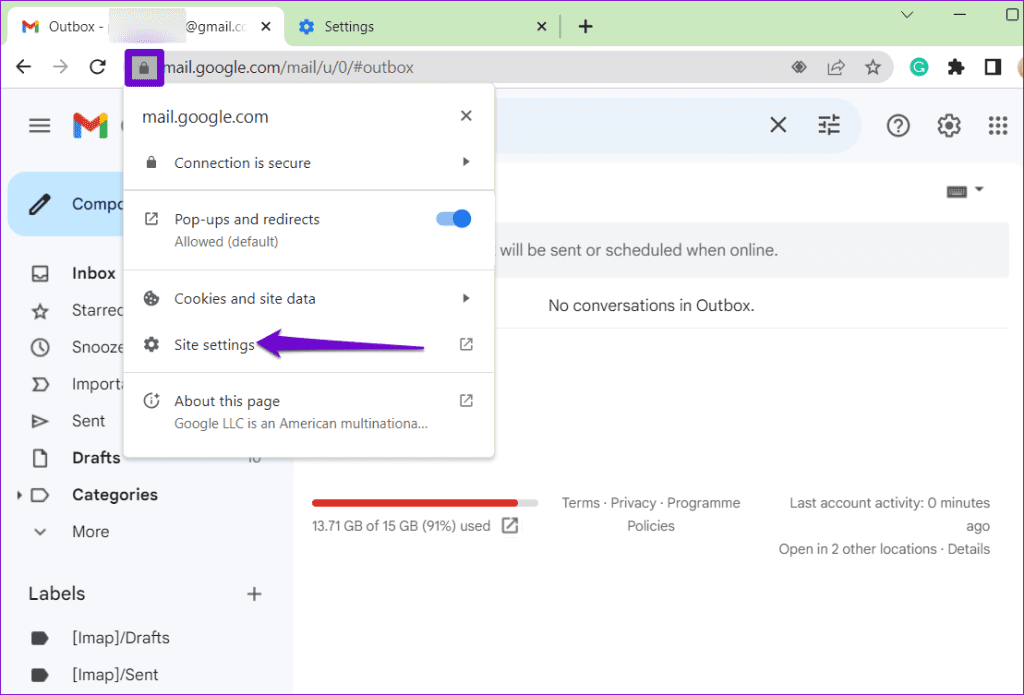
步驟 2:點選刪除資料按鈕。
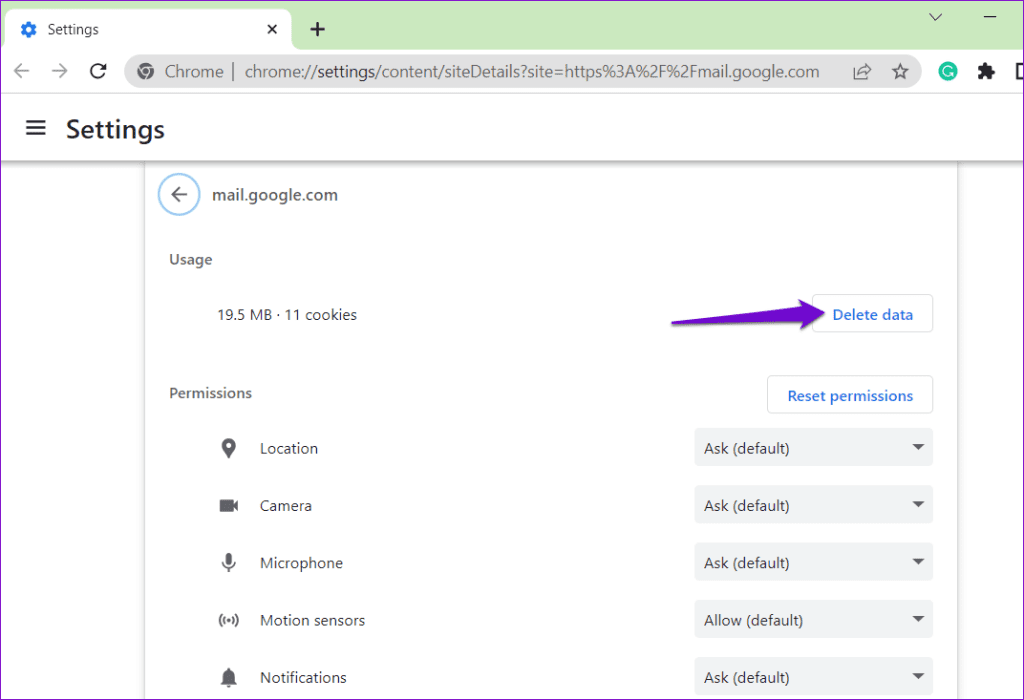
步驟 1:長按 Gmail 應用程式圖標,然後點擊出現的選單中的「i」圖標。

步驟 2:前往「儲存」並點選底部的「清除快取」選項。
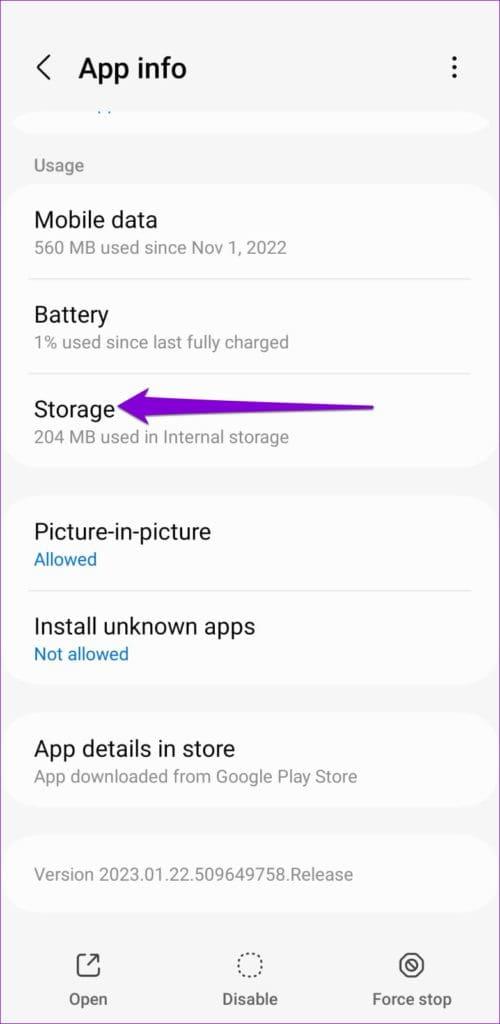
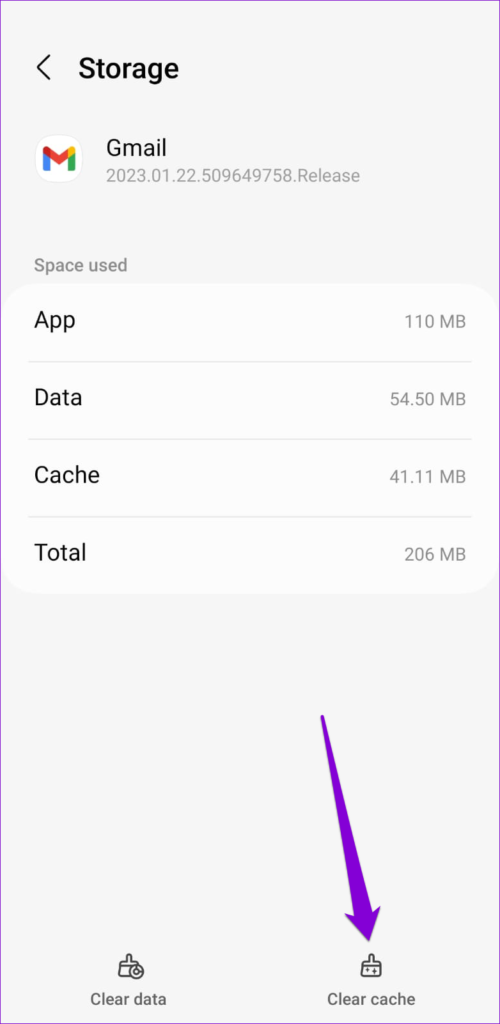
由於 Android 或 iPhone 上 Gmail 應用程式的後台資料限制,您的電子郵件可能會卡在寄件匣中。要解決此問題,您需要允許 Gmail 即使在後台也可以使用資料。
步驟 1:長按 Gmail 應用程式圖標,然後點擊出現的選單中的「i」圖標。

步驟 2:點擊“移動資料”,然後啟用“允許後台資料使用”和“資料保護程式開啟時允許使用資料”旁的切換開關。
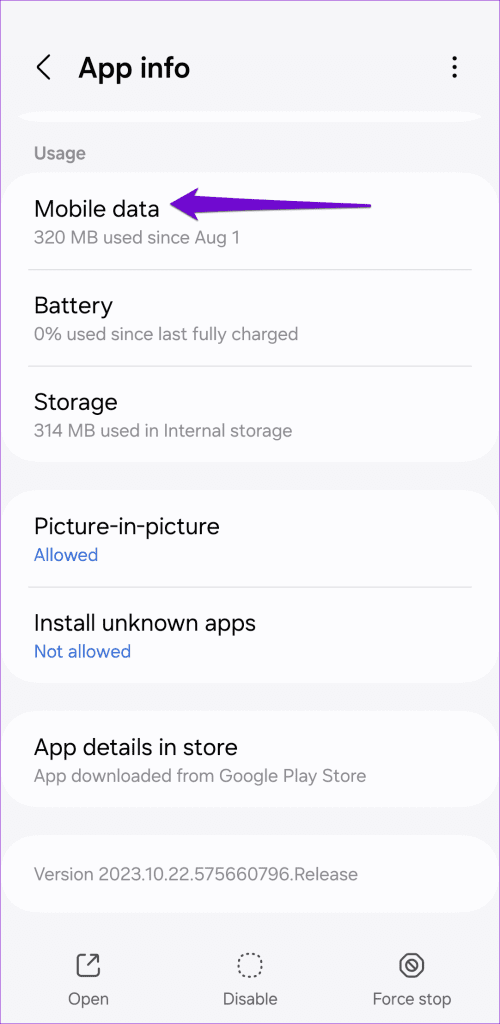
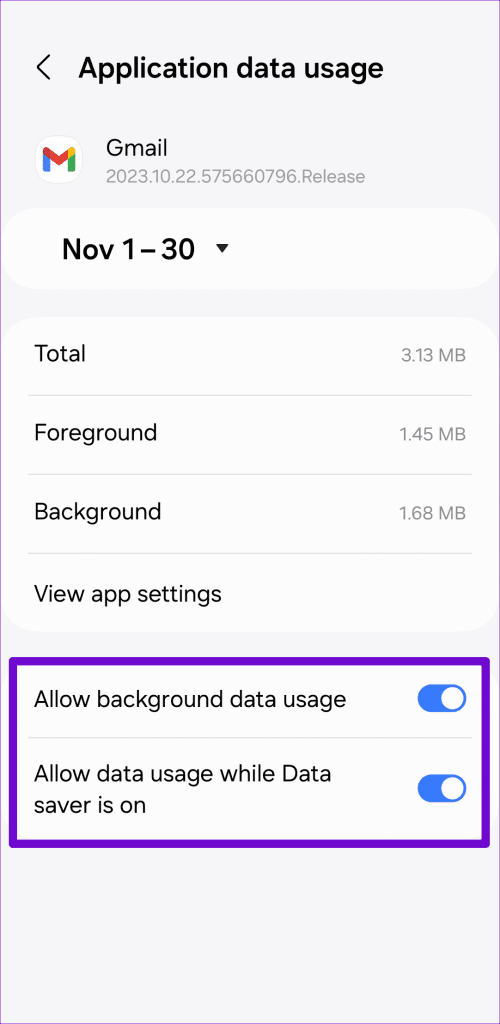
第 1 步:開啟 iPhone 上的「設定」應用程式。
步驟 2:向下捲動以點擊 Gmail,然後打開以下選單中「後台應用程式刷新」旁邊的開關。
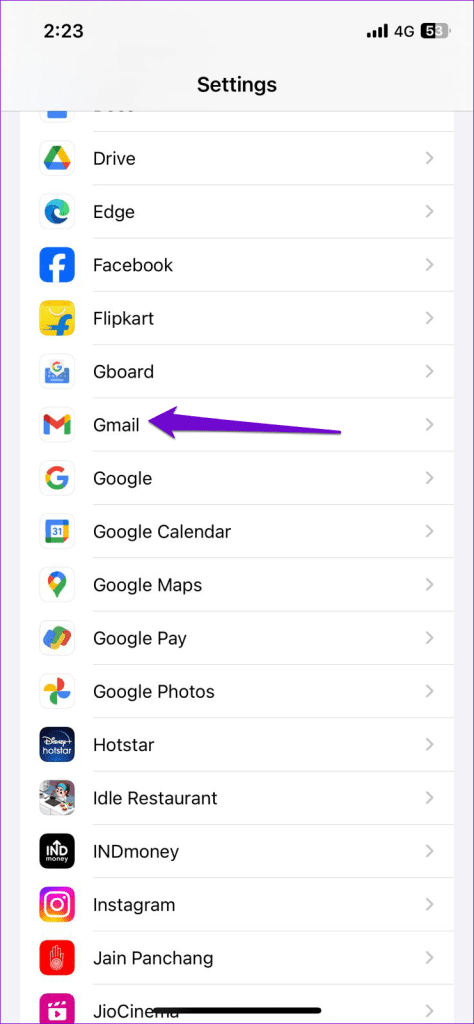
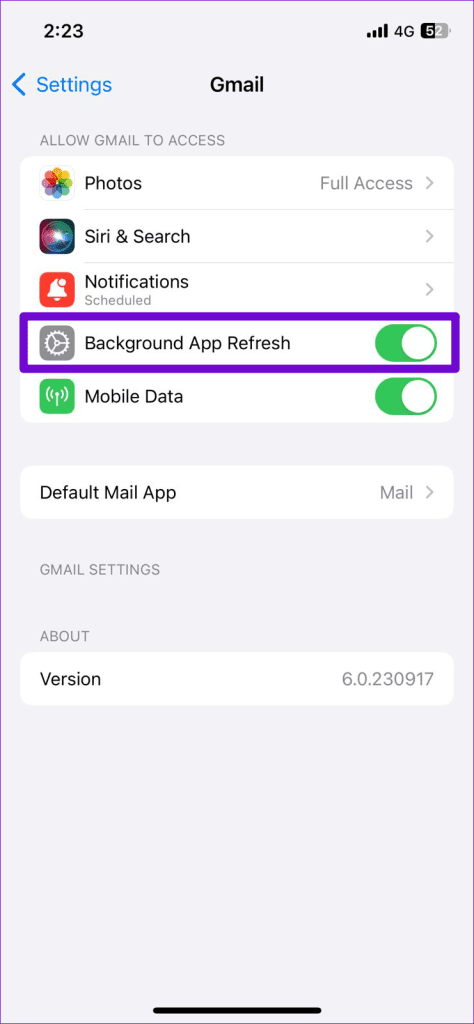
此後重新啟動 Gmail 應用程式並檢查問題是否仍然存在。
9. 更新 Gmail 應用程式(行動版)
最後,如果沒有任何效果,則您手機上的 Gmail 應用程式可能有問題或過時。前往 Play Store (Android) 或 App Store (iPhone) 更新 Gmail 應用程式並檢查是否可以解決問題。
當您嘗試發送一些重要的電子郵件但它們無限期地卡在 Gmail 寄件箱中時,您可能會感到沮喪。希望情況不再如此,並且上述提示之一已幫助解決您的問題。
發現解決 Google Meet 麥克風問題的有效方法,包括音頻設置、驅動程序更新等技巧。
在 Twitter 上發送訊息時出現訊息發送失敗或類似錯誤?了解如何修復 X (Twitter) 訊息發送失敗的問題。
無法使用手腕檢測功能?以下是解決 Apple Watch 手腕偵測不起作用問題的 9 種方法。
解決 Twitter 上「出錯了,重試」錯誤的最佳方法,提升用戶體驗。
如果您無法在瀏覽器中登入 Google 帳戶,請嘗試這些故障排除提示以立即重新取得存取權限。
借助 Google Meet 等視頻會議工具,您可以在電視上召開會議,提升遠程工作的體驗。
為了讓您的對話更加安全,您可以按照以下步驟在行動裝置和桌面裝置上為 Instagram 聊天啟用端對端加密。
了解如何檢查您的 Dropbox 安全設定有助於確保您的帳戶免受惡意攻擊。
YouTube TV 為我們提供了許多堅持使用的理由,因為它融合了直播電視、點播視頻和 DVR 功能。讓我們探索一些最好的 YouTube 電視提示和技巧。
您的三星手機沒有收到任何通知?嘗試這些提示來修復通知在您的 Samsung Galaxy 手機上不起作用的問題。








